BBC iPlayer 至 iPhone 下載器

iDownloade 是一款跨平台工具,可讓使用者從 BBC 的 iPlayer 服務下載無 DRM 保護的內容。它可以下載 .mov 格式的視頻
隨著越來越多的 Linux 平台遊戲進入 Steam,用戶庫變得越來越大、越來越擁擠。為了解決庫擁塞問題,創建了 Steam Cats。使用該應用程序,您可以連接到您的 Steam 帳戶並按類別、流派、社區標籤等對您庫中的 Steam 遊戲進行分類。
Steamy Cats 是一個託管在 GitHub 上的 bash 腳本,因此它幾乎可以在所有 Linux 發行版上運行。要使用它,您需要最新版本的 Linux 版 Steam 和 Git 工具。
有大型遊戲庫嗎?您可能想要備份它。
安裝 Steam 和 Git
在 Linux 上安裝 Steam 應用程序的方法有很多種。到目前為止,所有主要的 Linux 操作系統都有一個可用的包。
注意:Steamycats 遊戲排序腳本目前不支持 Steam 的 Flatpak 版本。如果您無法讓 Steam 在您的發行版上運行,請考慮安裝Ubuntu或SteamOS。
為了開始安裝,打開一個終端窗口,按 按Ctrl + Alt + T或按Ctrl + Shift + T鍵盤上。然後,按照與您的 Linux 發行版相對應的安裝說明進行操作。
Ubuntu
須藤 apt 安裝 git steam jq
Debian
sudo apt-get install git jq wget https://steamcdn-a.akamaihd.net/client/installer/steam.deb sudo dpkg -i steam.deb sudo apt install -f
拱形Linux
須藤吃豆子 -S git steam jq
軟呢帽
通過啟用非免費 RPMFusion 在 Fedora 上獲取 Steam。
注意:將 X 替換為您使用的 Fedora Linux 版本號。
須藤 dnf 安裝 https://download1.rpmfusion.org/nonfree/fedora/rpmfusion-nonfree-release-X.noarch.rpm -y
須藤 dnf 安裝蒸汽 git jq-y
OpenSUSE
須藤 zypper 安裝 git steam jq
下載 Steam 貓
安裝 Steam 和 Git 並準備就緒後,是時候獲取 Steamy Cats 腳本的最新版本了。為此,請啟動終端窗口並使用git clone命令。
git 克隆 https://github.com/bryanmr/Steamy_Cats.git
克隆命令完成後,所有內容都將保存到“Steamy_Cats”文件夾中。然後,您可以使用CD命令將終端會話移動到“Steamy_Cats”文件夾中。
cd Steamy_Cats
從這裡,更新腳本的權限,以便您的 Linux PC 使用chmod命令正確執行它。
須藤 chmod +x Steamy_Cats
Steam 遊戲分類
通過打開終端窗口首次運行 Steamcats 排序腳本,然後以標準權限(無 root 或 sudo)運行該腳本。
注意:不要嘗試使用sh命令執行文件。腳本文件中的編碼似乎並沒有很好地遵守這個啟動命令。
./Steamy_Cats
運行腳本後,您應該會在屏幕上看到一些信息。如果沒有,那是因為 Steam 尚未在您的計算機上成功運行。打開您的 Steam 客戶端,登錄您的帳戶並再次嘗試上述命令。
腳本正確運行後,它會根據 Linux PC 上的配置文件檢測您的 Steam 配置文件。在這裡,它會掃描您的個人資料,並在您的庫中發現當前附加到您帳戶的視頻遊戲。只是坐下來,因為下載過程可能需要相當長的時間,特別是如果您有大量的視頻遊戲需要整理。
當 Steamycats 腳本完成下載您的遊戲文件後,它會快速解析所有內容,並在您硬盤驅動器上的配置文件中為您的 Steam 庫中的所有視頻遊戲設置類別。
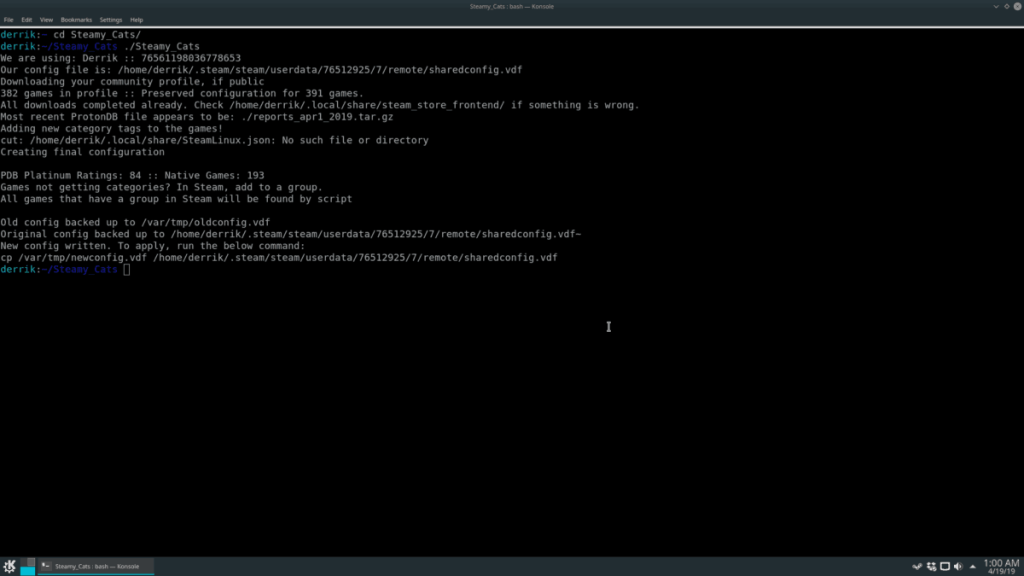
但是,此配置文件不會自動應用,必須手動應用。要應用所有內容,請關閉您的 Steam 客戶端。配置交換不能在它打開的情況下發生。
要關閉 Steam,請找到“Steam”菜單圖標,然後單擊“退出”。或者,在系統托盤中找到 Steam 圖標,右鍵單擊它並選擇“退出”。
應用新類別
Steamycats 會自動在終端中打印出一條命令,以便您可以將自定義類別應用到您的 Steam 個人資料中。命令輸出應該類似於下面的示例。
cp /var/tmp/newconfig.vdf /home/username/.steam/steam/userdata/123456789/7/remote/sharedconfig.vdf
在終端提示中查看 Steamcats 腳本的輸出,找到“新配置已寫入”行,突出顯示與上述示例類似的cp命令,並將該行保存到剪貼板。
將該行保存到 Linux PC 的剪貼板後,轉到終端並按Ctrl + Shift + V鍵盤組合將其粘貼。然後,按Enter鍵立即應用新更改。
訪問新的遊戲類別
當新的遊戲類別應用到您的 Steam 帳戶後,您可以通過打開 Steam 客戶端並點擊“庫”來訪問它。
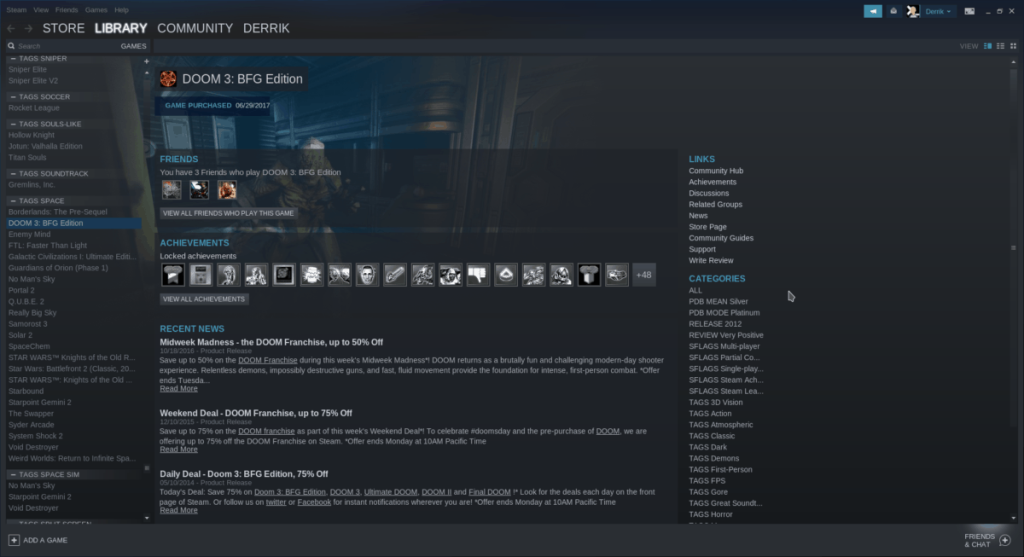
在“庫”頁面上瀏覽,您將看到數十種不同的遊戲類別,包括基於發布日期、類型、流行標籤的類別,甚至與新的 Linux/Windows 遊戲運行時系統Steam Play 的兼容性。
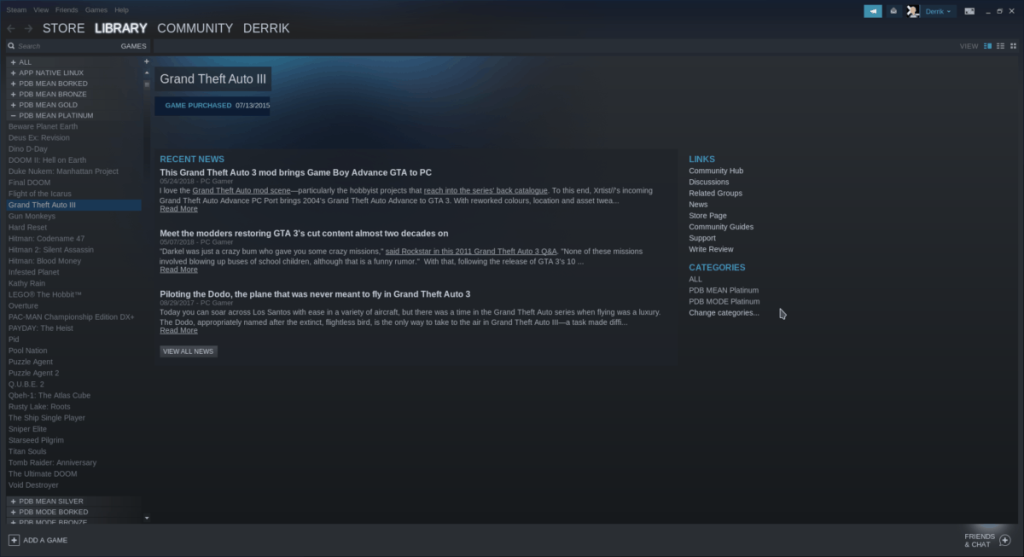
iDownloade 是一款跨平台工具,可讓使用者從 BBC 的 iPlayer 服務下載無 DRM 保護的內容。它可以下載 .mov 格式的視頻
我們已經詳細介紹了 Outlook 2010 的功能,但由於它不會在 2010 年 6 月之前發布,所以現在是時候看看 Thunderbird 3 了。
每個人偶爾都需要休息一下,如果你想玩有趣的遊戲,不妨試試 Flight Gear。它是一款免費的多平台開源遊戲。
MP3 Diags 是修復音樂音訊收藏問題的終極工具。它可以正確標記您的 MP3 文件,添加缺少的專輯封面,修復 VBR
就像 Google Wave 一樣,Google Voice 也在全球引起了不小的轟動。谷歌的目標是改變我們的溝通方式,而且由於它正在成為
有許多工具可以讓 Flickr 用戶下載高品質的照片,但有沒有辦法下載 Flickr 收藏夾呢?最近我們
什麼是採樣?根據維基百科,「採樣是指從一段錄音中取出一部分或樣本,並將其重新用作樂器或
Google Sites 是 Google 提供的一項服務,可讓使用者在 Google 伺服器上託管網站。但有一個問題,它沒有內建備份選項
Google Tasks 不像其他 Google 服務(例如日曆、Wave、Voice 等)那麼受歡迎,但它仍然被廣泛使用,並且是人們生活中不可或缺的一部分。
在我們先前關於透過 Ubuntu Live 和 DBAN 啟動 CD 安全性擦除硬碟和可移動媒體的指南中,我們討論了基於 Windows 的磁碟

![免費下載 FlightGear 飛行模擬器 [玩得開心] 免費下載 FlightGear 飛行模擬器 [玩得開心]](https://tips.webtech360.com/resources8/r252/image-7634-0829093738400.jpg)






![如何恢復遺失的分割區和硬碟資料[指南] 如何恢復遺失的分割區和硬碟資料[指南]](https://tips.webtech360.com/resources8/r252/image-1895-0829094700141.jpg)